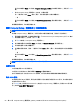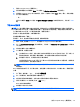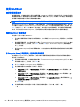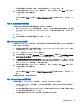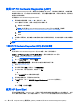User Guide-Windows 8.1
12 Computer Setup(電腦設定)(BIOS)、
MultiBoot 和 HP PC Hardware
Diagnostics (UEFI)
使用 Computer Setup(電腦設定)
Computer Setup(電腦設定)即基本輸出入系統 (BIOS),可控制系統上所有輸入和輸出裝置(例如磁
碟機、顯示屏、鍵盤、滑鼠和印表機)之間的通訊。Computer Setup(電腦設定)包括對於已安裝裝置
的類型、電腦的啟動順序,以及系統記憶體和延伸記憶體的量進行的設定。
附註:在 Computer Setup(電腦設定)中進行變更時應格外小心。變更時出錯會讓電腦無法正常運作。
啟動 Computer Setup(電腦設定)
附註:唯有在啟用 USB 舊版支援時,USB 所連接的外接式鍵盤或滑鼠才可用於 Computer Setup(電
腦設定)。
若要啟動 Computer Setup(電腦設定),請依照下列步驟執行:
1. 開啟或重新啟動電腦,然後當畫面底部顯示「Press the ESC key for Startup Menu(按下 esc 鍵以
開啟啟動功能表)」訊息時,按下 esc 鍵。
2. 按下 f10 鍵以進入 Computer Setup(電腦設定)。
在 Computer Setup(電腦設定)中瀏覽和選取
若要在 Computer Setup(電腦設定)中瀏覽和選取,請依照下列步驟執行:
1. 開啟或重新啟動電腦,然後當畫面底部顯示「Press the ESC key for Startup Menu(按下 esc 鍵以
開啟啟動功能表)」訊息時,按下 esc 鍵。
附註:您可以使用指標裝置(觸控板、指標桿或 USB 滑鼠)或鍵盤在 Computer Setup(電腦設
定)中瀏覽和選取。
2. 按下 f10 鍵以進入 Computer Setup(電腦設定)。
●
若要選取功能表或功能表項目,請使用 tab 鍵和鍵盤方向鍵,然後按下 enter 鍵,或使用指標
裝置按一下項目。
●
若要上下捲動,請按一下畫面右上角的向上鍵或向下鍵,或使用鍵盤上的向上方向鍵或向下方
向鍵。
●
若要關閉開啟的對話方塊,並回到 Computer Setup(電腦設定)主畫面,請按下 esc 鍵,然
後依照畫面上的指示繼續執行。
若要結束 Computer Setup(電腦設定)功能表,請選擇下列一種方式:
●
結束 Computer Setup(電腦設定)功能表,不儲存變更:
按一下畫面左下角的 Exit(結束)圖示,然後依照畫面上的指示繼續執行。
- 或 -
使用 Computer Setup(電腦設定) 85